5 kompaktiškos, nemokamos UWP glaudinimo ir išskleidimo programos, skirtos „Windows 10“.
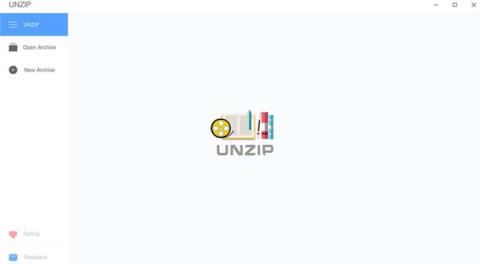
Štai keletas UWP programų, kurios gali suspausti ir išskleisti kelis formatus sistemoje „Windows 10“, ir visos jos yra nemokamos.
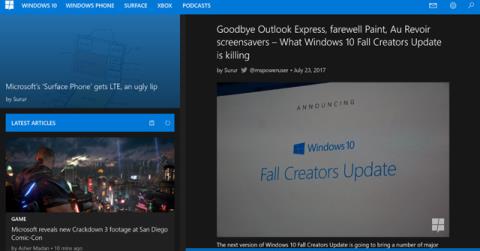
Šiuolaikinių „Windows 10“ programų, dar žinomų kaip UWP (Universal Windows Platform) programėlės, peržiūra visame ekrane kai kuriems vartotojams gali būti šiek tiek sudėtinga. Nors F11 spartusis klavišas veikia daugelyje senesnių Win32 programų, jis nebeveikia šiuolaikinėse UWP programose. Taip yra todėl, kad „Windows 10“ sukuria savo spartųjį klavišą, leidžiantį vartotojams peržiūrėti daugumą UWP programų per visą „Windows 10“ ekraną. Šį spartųjį klavišą šiek tiek sunku aptikti, nebent gerai išmanote sparčiuosius klavišus, kitaip jūs net nežinote apie jo egzistavimą. .
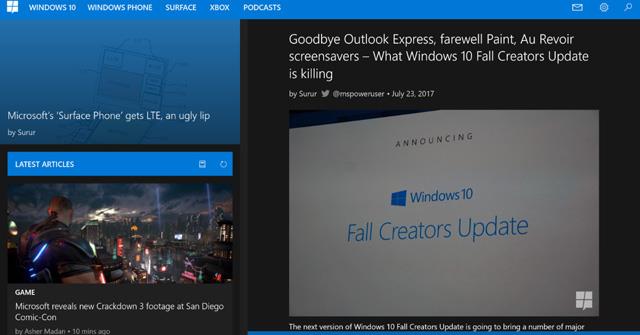
Tačiau po šio straipsnio galėsite lengvai naudoti sparčiuosius klavišus, kad atidarytumėte UWP programas viso ekrano režimu. Sufokusavus UWP programą, tereikia paspausti Shift + Win + Enter . Šis spartusis klavišas turėtų veikti su visomis UWP programomis, bet ne, nes kai kurios programos neleidžia langui rodyti didžiausio dydžio.
Štai keletas UWP programų, kurios gali suspausti ir išskleisti kelis formatus sistemoje „Windows 10“, ir visos jos yra nemokamos.
Šiuolaikinių „Windows 10“ programų, dar žinomų kaip UWP (Universal Windows Platform) programėlės, peržiūra visame ekrane kai kuriems vartotojams gali būti šiek tiek sudėtinga. Taigi kaip tai padaryti? Perskaitykite šį straipsnį, kad sužinotumėte, kaip tai padaryti!
„Microsoft“ dovanoja nemokamas virtualias mašinas, kuriose yra „Windows 10 Enterprise“, „Visual Studio 2017“ ir daug kitų paslaugų, kurios skatintų universaliųjų „Windows Platform“ programų kūrimą.
Kiosko režimas sistemoje „Windows 10“ yra režimas, skirtas naudoti tik vieną programą arba pasiekti tik 1 svetainę su svečiais.
Šiame vadove bus parodyta, kaip pakeisti arba atkurti numatytąją „Camera Roll“ aplanko vietą sistemoje „Windows 10“.
Redaguojant pagrindinio kompiuterio failą gali nepavykti prisijungti prie interneto, jei failas nebus tinkamai pakeistas. Šis straipsnis padės jums redaguoti pagrindinio kompiuterio failą sistemoje „Windows 10“.
Sumažinus nuotraukų dydį ir talpą, bus lengviau jas dalytis ar siųsti kam nors. Visų pirma, sistemoje „Windows 10“ galite keisti nuotraukų dydį keliais paprastais veiksmais.
Jei jums nereikia rodyti neseniai aplankytų elementų ir vietų saugumo ar privatumo sumetimais, galite jį lengvai išjungti.
„Microsoft“ ką tik išleido „Windows 10“ jubiliejinį naujinį su daugybe patobulinimų ir naujų funkcijų. Šiame naujame atnaujinime pamatysite daug pakeitimų. Nuo „Windows Ink“ rašalo palaikymo iki „Microsoft Edge“ naršyklės plėtinių palaikymo, Start Menu ir Cortana taip pat buvo žymiai patobulinti.
Viena vieta daugybei operacijų valdyti tiesiai sistemos dėkle.
Sistemoje „Windows 10“ galite atsisiųsti ir įdiegti grupės strategijos šablonus, kad galėtumėte tvarkyti „Microsoft Edge“ nustatymus, o šiame vadove bus parodytas procesas.
Tamsus režimas yra tamsaus fono sąsaja sistemoje „Windows 10“, padedanti kompiuteriui taupyti akumuliatoriaus energiją ir sumažinti poveikį naudotojo akims.
Užduočių juostoje yra nedaug vietos, o jei reguliariai dirbate su keliomis programomis, gali greitai pritrūkti vietos, kad galėtumėte prisegti daugiau mėgstamų programų.










